CRIAR UM TEXTO DISTORCIDO
Podemos deixar um texto mais movimentado e descontraído usando o recurso de distorção. Isso é possível no Gimp criando textos ao longo de vetores.
Com a ferramenta de vetores crie um vetor semelhante ao da imagem abaixo:
Depois crie um pequena curvatura nele, essa curvatura será o caminho de distorção do texto. Ajustada a curvatura, aperte o Enter para confirmar o vetor recém-criado.
Antes de continuar observe a janela Diálogo de encaixe recente (localizada a direita da tela de pintura) ela possui várias paletas (layers): camadas, canais, vetores e histórico, vá até vetores e observe que o GIMP cria automaticamente camadas para qualquer vetor criado, agora renomeie o vetor criado para vetor 1 e volte para paleta camadas.
Agora use a ferramenta de texto e crie um caixa de texto da mesma largura do vetor criado mude a fonte para um tamanho que ocupe o espaço disponível da caixa texto, no exemplo abaixo mudei a fonte para o tamanho 70.

Na opção da ferramenta de texto clique no botão texto ao longo de vetor. Veja o texto vetorizado que você acabou de criar, agora vá até a paleta camada exclua a camada de texto depois vá até a paleta vetores e apague o vetor 1.
Para melhor trabalhar o nosso texto distorcido é preciso convertê-lo para mapa de bit o processo é um pouco longo mas o resulta é bem interessante.
Vá até o menu Seleção e clique no submenu do vetor, você estará selecionando o texto. Crie uma nova camada transparente para que o texto exista independente do fundo branco.

Com a ferramenta de preenchimento escolha uma cor e preencha o vetor selecionado, dê Ctrl+shift+A para retirar a seleção.

Na paleta vetores exclua a camada do texto vetorizado que você criou, no nosso exemplo a camada tem o nome O Gimp e volte para paleta camadas.
Depois vá até a ferramenta seleção por cor, essa ferramenta seleciona todas as áreas de uma mesma cor, para definirmos as áreas a serem selecionadas basta dar um clique na cor desejada esse primeiro clique é que define a cor selecionada.
Dê um Ctrl+c e depois um Ctrl+v e surgirá uma nova camada desbloqueie dando a ela o nome de texto distorcido.
Pronto! Agora você pode redimensionar, rotacionar, mover e criar outros efeitos no texto distorcido. Podemos acrescentar sombras duplicando a camada texto distorcido, renomeie a copia da camada texto distorcido para sombra e diminua a opacidade na paleta camadas para 20,2.
Com a ferramenta mover mova a camada sombra e ajuste a posição da sombra.
Tutorial testado no Gimp 2.6
Autora: Angela Pereira – (anngelafall@hotmail.com)
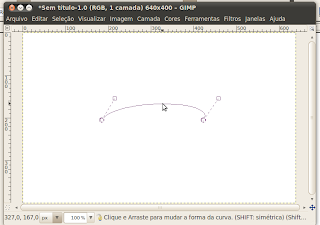







Nenhum comentário:
Postar um comentário